Los Últimos Teléfonos Plegables – Un Vistazo Al Samsung Galaxy Z Fold 5

¿Estás buscando comprar un teléfono que se pueda plegar? Descubre lo que el último Samsung Galaxy Z Fold 5 tiene para ofrecer.

Photoshop a veces puede fallar al detectar su GPU. Cuando vaya a la configuración del procesador de gráficos, verá una extraña alerta de " GPU desconocida ". Reiniciar Photoshop a veces puede ayudarlo a resolver el problema, pero no es una solución garantizada. Si Photoshop aún no reconoce su GPU, siga los pasos a continuación para deshacerse de este problema.
¿Cómo soluciono la "GPU desconocida" en Photoshop?
Actualice Photoshop, su controlador de gráficos y el sistema operativo
Asegúrese de instalar las últimas actualizaciones de Photoshop, GPU y SO. Actualice estos tres elementos, reinicie su computadora y verifique si el problema persiste.
Para actualizar Photoshop, haga clic en el menú Ayuda y seleccione Actualizaciones . Se iniciará la aplicación Adobe Creative Cloud. Simplemente haga clic en el botón Actualizar .
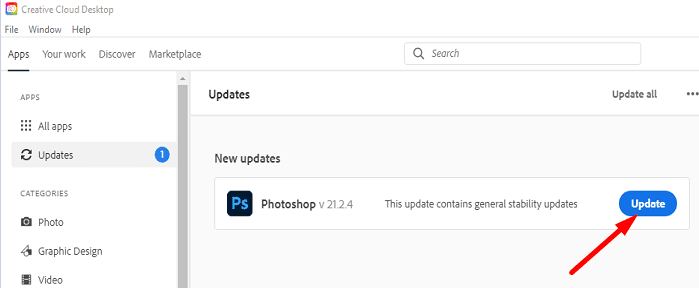
Para instalar las últimas actualizaciones del controlador GPU, inicie el Administrador de dispositivos y expanda la lista de adaptadores de pantalla . Haga clic derecho en su controlador de gráficos y seleccione Actualizar controlador .
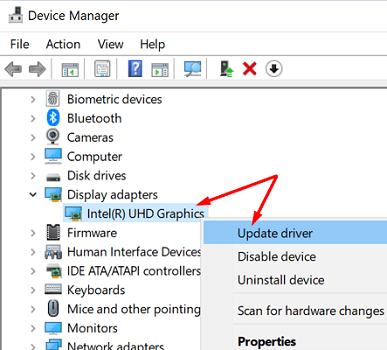
Desafortunadamente, Windows no siempre le proporcionará los últimos controladores de GPU. Vaya al sitio web del fabricante de su GPU y busque actualizaciones:
Para actualizar Windows a la última versión, vaya a Configuración y haga clic en Actualización y seguridad . Luego seleccione Windows Update y presione el botón Buscar actualizaciones .
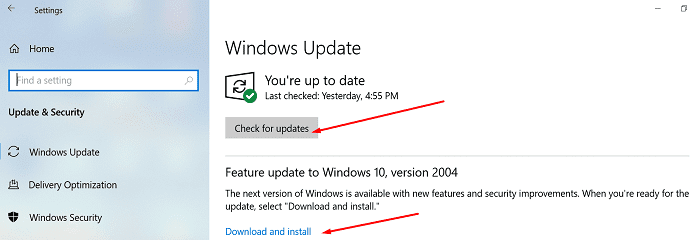
Si también está utilizando un programa de GPU dedicado como Intel DSA, AMD Radeon Software, MSI Afterburner u otras herramientas similares, no olvide actualizar la herramienta a la última versión.
Volver a una actualización anterior de Photoshop
Si comenzó a experimentar este problema después de instalar las últimas actualizaciones de Photoshop, vuelva a una versión anterior.
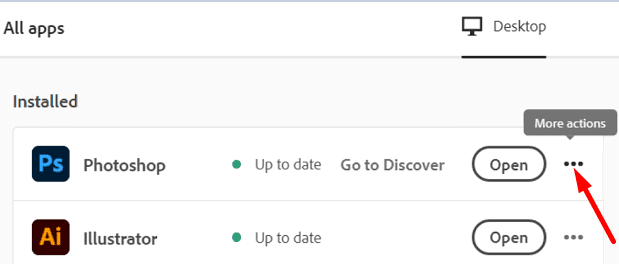
Habilitar composición heredada
Además, asegúrese de habilitar la composición heredada. Muchos usuarios recomendaron habilitar esta opción, ya que parece causar muchos problemas técnicos si está desactivada. Vaya a Preferencias , seleccione Rendimiento y marque la casilla de verificación Composición heredada .
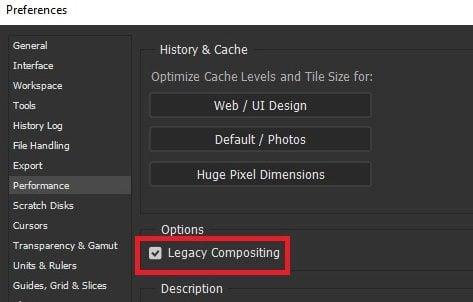
Habilitar el modo de alto rendimiento para Photoshop
Abra el panel de control de su controlador de gráficos y verifique su configuración actual. Habilite el modo de alto rendimiento para Photoshop.
Por ejemplo, si su computadora está equipada con una GPU NVIDIA, siga los pasos a continuación.
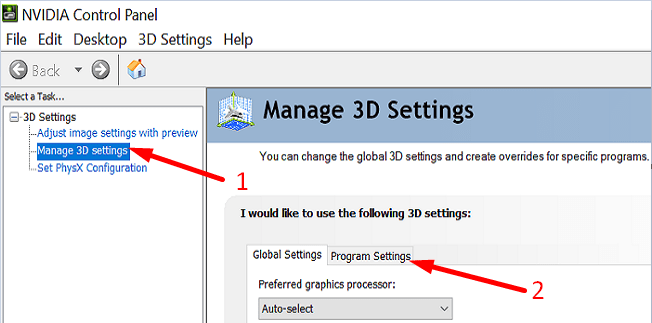
Si está utilizando un procesador de gráficos diferente, vaya al sitio web del fabricante de su GPU para obtener instrucciones específicas.
Si el problema persiste, consulte Solución de problemas con el procesador de gráficos (GPU) y el controlador de gráficos de Photoshop . Con suerte, una de las soluciones disponibles en la página de soporte de Adobe te ayudará.
Conclusión
En resumen, si Photoshop no puede detectar su tarjeta gráfica, instale las últimas actualizaciones de la aplicación, la GPU y el sistema operativo. Si el problema persiste, vuelva a una versión anterior de Photoshop. Además, habilite la composición heredada y el modo de alto rendimiento para Photoshop. ¿Te ayudaron estos consejos a resolver el problema? Háganos saber en los comentarios a continuación.
¿Estás buscando comprar un teléfono que se pueda plegar? Descubre lo que el último Samsung Galaxy Z Fold 5 tiene para ofrecer.
Descubre algunas de las posibles razones por las que tu portátil se está sobrecalentando, junto con consejos y trucos para evitar este problema y mantener tu dispositivo fresco.
¿No puede pegar los datos de su organización? Descubra cómo solucionar el problema con estas instrucciones útiles.
Aprende a cambiar la cuenta de Google predeterminada de manera fácil y efectiva en tu navegador web, optimizando tu experiencia al usar los servicios de Google.
Vea lo fácil que es cambiar su nombre en una reunión de Zoom, ya sea que ya esté en una. Consejos para principiantes.
Vea todo lo que el Centro de control en iPadOS 15 y cómo personalizarlo a su gusto con facilidad.
¿Cansado de tener que lidiar con ese límite de tiempo de 40 minutos? Estos son algunos consejos que puede probar para evitarlo y disfrutar de esos minutos adicionales de Zoom.
Si Microsoft Teams no pudo actualizar su perfil, vaya a la página de su cuenta de Microsoft y elimine su número de teléfono móvil como medio de inicio de sesión.
A veces las imágenes se ven mejor con el efecto de desenfoque. Vea cómo puede agregar tanto desenfoque a sus imágenes como desee.
Vea lo que hay que saber sobre silenciar a todos en una reunión de Zoom y cómo activar el sonido para Windows y Android.
Los usuarios de Adobe Acrobat Reader suelen tener problemas cuando la opción Guardar como no funciona. En su lugar, aparece una ventana en blanco. Por lo general, puedes arreglar esto
Descubra todas las formas en que puede invitar a otras personas a sus reuniones de Zoom en su computadora con Windows o su dispositivo Android.
Si las llamadas salientes de Teams no funcionan, compruebe si puede realizar llamadas a través de la aplicación web. Si el problema persiste, comuníquese con su administrador.
Despeje el desorden de las listas de reproducción de Spotify sin usar y sepa cómo puede borrarlas. Pruebe estos pocos y útiles pasos.
Descubre todo lo que hay que saber sobre la nueva función Focus para iPadOS 15 y úsala al máximo. Conviértete en un maestro de Focus.
Mantenga las cosas bajo control y vea cómo puede crear y eliminar sus perfiles de Netflix con este tutorial para principiantes.
Si no puede ver Netflix en su Chromebook, reinicie su computadora portátil, actualice ChromeOS y vuelva a instalar la aplicación de Netflix.
Puede configurar las reuniones de Zoom Rooms para que comiencen y finalicen automáticamente según el calendario asociado con la sala respectiva.
Así es como puede aprovechar al máximo sus listas de reproducción de Spotify aplicando estos útiles consejos. Así es como convertirse en maestro de la lista de reproducción.
Para silenciar automáticamente a los participantes de la reunión de Zoom, vaya a Opciones avanzadas y luego seleccione Silenciar participantes al ingresar.
Si bien no puede deshabilitar permanentemente las publicaciones sugeridas en Facebook, puede gestionar lo que ve como publicaciones sugeridas. Descubre cómo optimizar tu experiencia en la red.
¿No puedes enviar una solicitud de amistad en Facebook? Aquí están las posibles razones y trucos para solucionar el problema.
Aprende a agregar una <strong>publicación anónima</strong> en un grupo de Facebook fácilmente siguiendo estos pasos.
Descubre cómo desenfocar el fondo en Zoom para mantener la privacidad durante tus videollamadas. Aprende paso a paso con esta guía útil.
Zoom se ha convertido en un elemento básico en nuestra vida diaria, que nuestro nombre Zoom es casi el mismo que nuestra identidad. En este artículo, aprenderás cómo solucionar problemas al cambiar tu nombre en Zoom.
¿Se pregunta dónde está la carpeta segura en su teléfono Samsung? Vea diferentes formas de acceder a la Carpeta Segura en teléfonos Samsung Galaxy.
¿Steam tarda demasiado en confirmar tu compra? Aquí se muestran todas las formas de corregir el error de compra (transacción) pendiente en Steam.
Si borraste accidentalmente tus fotos de Google Photos, no te preocupes. Aquí te mostramos cómo recuperarlas de la Papelera y qué hacer si fueron eliminadas permanentemente.
Debido a que Gramblr no está funcionando, le ofrecemos algunas de las mejores alternativas de Gramblr del año para programar su contenido en redes sociales de forma fácil y gratuita.
Si tiene problemas con la Biblioteca familiar de Google Play y no puede compartir, aquí hay algunos consejos que debe verificar para resolver el problema.



























